Tabla de contenidos
Obtén temas de MIUI 9 en MIUI 8
- Descarga el archivo ZIP que contiene los temas MIUI 9 de aquí. Extráigalo y transfiera los archivos a su dispositivo.
- Descarga e instala gratis Aplicación Editor de temas MIUI de aquí. Una vez descargado, ábrelo.

- Al abrir la aplicación Editor de temas, toque el botón “Navegar” y busque la carpeta descargada que contiene los temas.

- Una vez allí, seleccione el tema de su elección de la lista de temas descargados. Puede elegir entre Color Fantasy, Cool Black y Limitless.

- Una vez que haya seleccionado el tema de su elección, volverá a la pantalla principal del Editor de temas MIUI. Toque en “Comienzo” continuar. Ahora se le presentarán opciones para editar la barra de estado, los íconos de la aplicación, etc. Si lo desea, puede personalizarlos, de lo contrario, simplemente presione “Próximo”.

- Ahora se le presentará la página Exportar tema. Edite el nombre del tema si lo desea y luego toque el “Finalizar” botón para guardar el tema.

- Aparecerá un cuadro de confirmación que le pedirá que instale el tema guardado. Toque en “OK”. Una vez que se haya instalado el tema, toque en “OK” y salir del programa.

- Ahora, abre el aplicación de temas en su dispositivo. Desde la pantalla principal, toque en el “Descargado” botón para navegar por los temas instalados. De la lista de temas que aparecerá a continuación, seleccione el tema que acaba de instalar.

- Ahora se mostrará una información detallada sobre el tema seleccionado. Simplemente toque en el “Aplicar” botón para aplicar el tema.
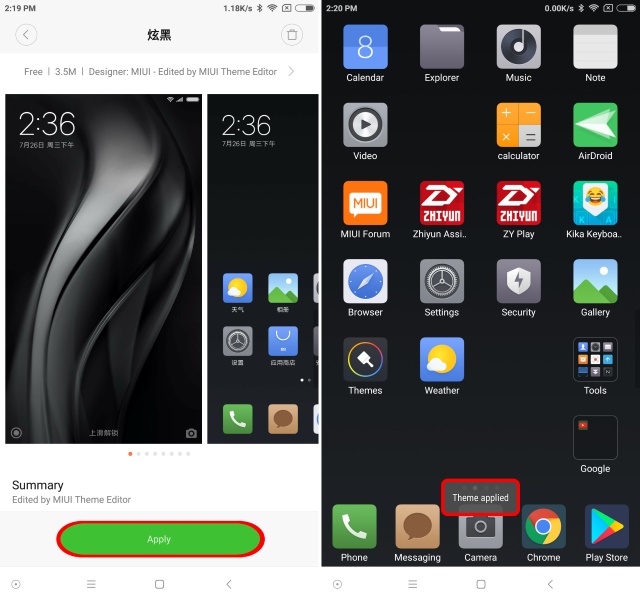
Del mismo modo, puede instalar los 3 temas de MIUI 9 en su dispositivo MIUI 8.
Nuevos temas MIUI 9
MIUI 9 trajo 3 temas increíbles: Cool Black, Color Fantasy y Limitless. El tema Color Fantasy se enfoca principalmente en brindar una experiencia brillante en todo el dispositivo con el uso de esquemas de colores brillantes e íconos coloridos. El tema Cool Black, como sugiere el nombre, es más un tema oscuro, que sigue un tono oscuro compuesto por negros y grises. Finalmente, el tema Limitless es un tema de Material Design, que sigue la misma ideología material de Google, con fondos de pantalla similares y una interfaz de usuario plana, así como íconos.

Pruebe los nuevos temas de MIUI 9 en su dispositivo MIUI 8
Entonces, así es como puede instalar los nuevos temas MIUI 9 en su dispositivo MIUI 8. Cada uno de los temas debería ayudarlo a lograr una apariencia diferente y hacer que su dispositivo se vea mucho más atractivo. Si bien aún faltan un par de meses para la actualización oficial de MIUI 9 para su dispositivo, esta es una forma ingeniosa de obtener el aspecto de MIUI 9 en su dispositivo MIUI 8. ¿Entonces, Qué esperas? Instala los temas y cuéntanos sobre tu tema favorito del lote y por qué te encanta en la sección de comentarios a continuación.










